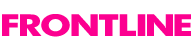|
|
| データ完全消去マスター 7 特長・機能 |
| |
Windows のエクスプローラから、コンテキストメニューで、フォルダー/ファイルを消去
Windows のエクスプローラのコンテキストメニューから呼び出される完全消去メニューによって、エクスプローラ上で選択したフォルダーやファイルを、完全に消去することができます。
Windows のエクスプローラから、コンテキストメニューで、ごみ箱を消去
ごみ箱の完全消去も、コンテキストメニューのごみ箱の完全消去で実行できます。
スケジュール消去により、指定フォルダーを定期的に消去にすることが可能
スケジュールを設定することで、指定されたフォルダー内を定期的に消去することが可能です。
スケジュール消去の自動再実行機能により、確実に消去
スケジュールに指定した時間に、PCが起動していなかった場合でも、ログイン時に、自動的に未処理のスケジュールをバックグラウンドで実行して、ファイルを消去してセキュリティを確保します。
焼却炉アイコンへのフォルダー/ファイルのドロップによる消去
複数ファイルも、デスクトップに設置された焼却炉アイコンにドロップするだけで簡単に完全消去できます。
ファイル名や作成日等で検索した結果を消去する検索消去機能
作成日やファイル名等の検索条件を指定して、検索機能によってファイルを選択して、一括消去することも可能です。
ツリー表示より、複数のファイルとフォルダーを一括消去できるGUIを搭載
ファイル消去アプリケーションを使えば、フォルダーのツリー表示画面から、複数のファイルを一括して選択、消去も可能になりました。
内蔵及び増設ハードディスク内のフォルダー/ファイルの消去に対応
IDE/SCSI/USB/IEEE1394をはじめとした外付けハードディスクに対応しています。
USBメモリ/SDカード/MO内のフォルダー/ファイルの消去に対応
USBメモリ、SDカードやCFカードをはじめとした各種メモリカード等のメディア等のWindows標準デバイス上のファイル及びフォルダーも、完全消去できます。
8通りの消去方式を採用
消去方式は、ディスク消去機能同様、自由に選択可能です。
消去処理終了のビープ音のオンオフの設定
開始、終了とエラーのお知らせのビープ音をオンオフするオプションを設けましたので、直近で作業している場合には、邪魔になるビープを止めて静かに作業を行うこともできます。
フォルダー/ファイルを消去する前に、フォルダー/ファイルのコピーを作成できる安心設計
消去の前に、オプションダイアログから、消去するファイルやフォルダーのコピーを作成することもできる安心設計です。さらに、コピーを別のディスクに作成すれば、ディスク間で、『後を汚さずに』、ファイルを移動することにもなります。
バッチファイルによる自動処理等、強力なカスタマイズが可能なコマンドラインツール
コマンドラインツールをスケジュールタスクや、バッチファイルを組み合わせて、独自の自動化処理を実現することができます。
ファイル消去を記録するログ機能の搭載
ファイル消去の際にも、自動的に消去記録を残すログ機能を搭載しています。 |
| |
| 消去方式 |
下記のNSA方式や米国防総省方式等の8通りから選択可能です。
・1を1回書き込み−FF(1)で1回上書きします。
・0を1回書き込み−00で1回上書きします。
・乱数1回書き込み−ランダムな値で1回上書きします。
・NSA方式−ランダムな値で2回、00で1回上書きします。
・旧NSA方式−FF、00、FF、00の順に計4回上書きします。
・DoD方式−指定の値で2回、ランダムな値で1回上書き、検証します。
・NATO方式−00→FF→00→FF→00→FF→指定データの計7回上書きします。
・Gutmann方式−乱数4回→固定値27回→乱数4回の計35回上書きします。 |
| |
|